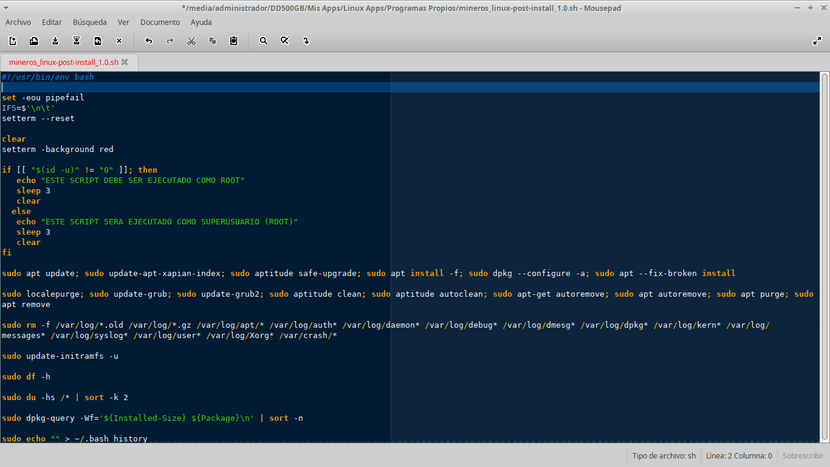
Karbantartás és frissítési szkript GNU / Linux rendszeren
A működőképesség fenntartása, valamint a hibák és hibák minimalizálása érdekében jó, ha GNU / Linux operációs rendszerünket szkript segítségével tartjuk karban., mivel lehetővé teszi számunkra, hogy a «Cron» keresztül programozzuk az időszakos végrehajtására.
Ezért ebben a kiadványban megpróbáljuk feltárni a karbantartási szkriptünkbe beillesztendő legalapvetőbb lépéseket (parancsparancsokat) a létrehozáshoz / módosításhoz, függetlenül attól, hogy elengedhetetlenek-e vagy ajánlottak-e a számítógépünk megfelelő működéséhez.

Bevezetés
A problémák nagy része (technikai nehézségek), amelyek az operációs rendszerekben merülnek fel, legyenek azok privátak vagy ingyenesek ezek elkerülhetők vagy megakadályozhatók, ha megfelelő időszakos karbantartást végeznek (megelőző / korrekciós).
Szem előtt tartjuk, hogy az operációs rendszerek nagyon robusztus rendszerek, és ezért hajlamosak bizonyos hibákat vagy technikai nehézségeket felmutatni, a felhasználó normális vagy eltúlzott felhasználása, ugyanazon vagy a benne telepített alkalmazások frissítései és telepítései miatt.
Ezeket általában technikai személyzet grafikus alkalmazásokkal, szélsőséges esetben az operációs rendszer formázásával javítja vagy szünteti meg. De sokszor az ütemezett (automatizált) karbantartás sok órát / munkát takaríthat meg nekünk a felelős műszaki személyzet részéről.
És a GNU / Linux operációs rendszerek esetében ezt nagyon egyszerű megtenni egy szkript segítségével a «Cron» rendszeren belül programozható a terminál használatával.

Milyen feladatokat kell végrehajtania egy karbantartási parancsfájlnak?
A jó karbantartási szkriptnek meg kell felelnie a következő követelményeknek vagy paramétereknek, hogy fenntartsuk a GNU / Linux operációs rendszerünk működését:
- Futtatás root vagy superuser engedéllyel: Mivel bármely operációs rendszer karbantartásának bizonyos kritikus vagy kényes feladatokat kell magában foglalnia, amelyeket csak rendszergazdai jogosultsággal rendelkező felhasználó képes végrehajtani.
- Frissítse a csomaglistákat a megfelelő tárakban: Annak érdekében, hogy a Rendszert és magát a Felhasználót ne érje el az esetleges kritikus vagy nem elérhető frissítések.
- Végezzen biztonságos frissítéseket az adattárakban elérhető csomagokhoz: Annak érdekében, hogy a Rendszer a lehető legfrissebb legyen, a csomagolási problémák kockázatának elkerülése nélkül.
- Lehetséges jelenlegi vagy jövőbeli csomagproblémák megoldása: Lehetséges, hogy jelen volt, vagy még elküldték egy biztonságos frissítésben.
- Hibakeresés az operációs rendszerben: Azon alkalmazások, telepítési fájlok, konfiguráció, nyelv vagy hibanapló megszüntetésével, amelyeket az operációs rendszer nem használ vagy szükséges a meglévő lemezterületünk jobb kihasználása érdekében.
- Frissítse a Grub Boot rendszerünket: Abban az esetben, ha észrevétlen változások történtek benne, például változás történt a kernekben, a rendszerindítási rekordok nevében vagy az új operációs rendszerek észlelésében a lemezen.
- Frissítse Plymouth indító rendszerünket: Abban az esetben, ha észrevétlen változások történtek benne, például változás történt az operációs rendszer betöltése során megjelenített témában vagy képben.
- Fontos információk megjelenítése a berendezés állapotáról: Főleg a lemezterület elosztásáról és a fájlrendszerről. Bár be lehet programozni a paraméterek megjelenítését, mint például: Memória, CPU, Lemez, Videó, Kernelek, Hálózati interfészek.

Milyen parancsokat kell végrehajtania egy karbantartási parancsfájlnak?
Az alábbiakban bemutatunk néhány parancsparancsot, amelyek hasznosak vagy szükségesek lehetnek egy jó karbantartási parancsfájl létrehozásához a GNU / Linux operációs rendszeren:
#!/usr/bin/env bash
set -eou pipefail
IFS=$'\n\t'
setterm --reset
clear
setterm -background red
if [[ "$(id -u)" != "0" ]]; then
echo "ESTE SCRIPT DEBE SER EJECUTADO COMO ROOT"
sleep 3
clear
else
echo "ESTE SCRIPT SERA EJECUTADO COMO SUPERUSUARIO (ROOT)"
sleep 3
clear
fi
sudo apt update; sudo update-apt-xapian-index; sudo aptitude safe-upgrade; sudo apt install -f; sudo dpkg --configure -a; sudo apt --fix-broken install
sudo localepurge; sudo update-grub; sudo update-grub2; sudo aptitude clean; sudo aptitude autoclean; sudo apt-get autoremove; sudo apt autoremove; sudo apt purge; sudo apt remove
sudo rm -f /var/log/*.old /var/log/*.gz /var/log/apt/* /var/log/auth* /var/log/daemon* /var/log/debug* /var/log/dmesg* /var/log/dpkg* /var/log/kern* /var/log/messages* /var/log/syslog* /var/log/user* /var/log/Xorg* /var/crash/*
sudo update-initramfs -u
sudo df -h
sudo du -hs /* | sort -k 2
sudo dpkg-query -Wf='${Installed-Size} ${Package}\n' | sort -n
sudo echo "" > ~/.bash_historyEzt az egyszerű parancsfájlt kiegészítheti a kívánt parancsokkal, vagy adaptálja őket saját GNU / Linux disztribúciójukhoz annak érdekében, hogy az operációs rendszerüket naprakészen tartsák.
Abban az esetben, ha szeretne egy kicsit többet tudni A GNU / Linux operációs rendszer optimalizálásához mit kell tennie, javasoljuk ezt a másik blogbejegyzést: Telepítés utáni útmutató DEBIAN - 8/9 - 2016 - I. rész vagy ez a másik külső fórumbejegyzés: Tisztítás és karbantartás Linuxon a terminálról
Remélem tetszik ez a bejegyzés, és a szokásos módon hasznos lesz!
A szkript hasznos lehet, de egy megjegyzés, ahol törli a naplókat, jobb lehet a "logrotate" használatával, ez nagyon jó eszköz a naplók kezelésére, mert néha a naplók törlése, különösen, ha nemrégiben voltak, nem túl jó ötlet :
https://noticiasdehumor.com/tutorial-configurar-logrotate-en-un-servidor-linuxunix-despues-de-generar-las-estadisticas/
Ez a segédprogram képes a régi naplók törlésére, annak beállítására, hogy átnevezésük, tömörítésük előtt meg kell-e jelölni, hogy milyen gyakran kell törölni őket stb. Azt is tudom, hogy szinte minden disztribúcióban megtalálható, centiben, ubuntuban és debianban teszteltem, mindig kielégítően.
A köszöntés.
A kérdés számomra az, hogy ... Mennyire veszélyesek ezek a parancsok a Linux Kubuntu 18.04-hez? Fennáll annak a veszélye, hogy valami hasznosat elveszít vagy valamit rosszul konfigurál? Kérdések valakitől, aki alig ismeri a Linux disztribúciókat, és nekem már meg kellett küzdenem a gaffek újratelepítésével. Köszönöm.
Igazad van! Bár a logrotate inkább a szerverekhez való! És ha a parancsfájlt a felhasználók számítógépéhez használja, könnyebb megtartani ezt a sort a Naplók törléséhez, amelyek néha szellemi lustaság vagy a technikai tapasztalat hiánya miatt a Linux a háttérben küldési hibákat hagy, amelyek miatt a rendszer indítása összeomlik hiánya miatt lemezterület váratlanul!
Ezért a megvalósító ízlése szerint a sorok hozzáadása vagy eltávolítása a felhasználó és a csapat típusának megfelelően marad, ahol végrehajtják.
Semmi veszélyes! Ha először manuálisan futtatja őket, hogy meggyőződjön róla, hogy minden rendben van, akkor a programozás elhagyása aligha fogja megtörni a rendszerét!
Arch Linux esetén működik?
Természetesen az egyetlen dolog az, hogy talán megváltozik a parancsok szintaxisa, mivel úgy gondolom, hogy a nem DEBIAN alapú Distrókban bizonyos parancsok vagy csomagnevek kissé megváltoznak a végrehajtás módján! De a szkriptek univerzálisak minden Linux rendszeren.
Jó reggelt, üdvözlet vagyok, új vagyok, ebben a Linux disztribúcióban most van linux mint 18 sarah, i386 architektúrával. A bejegyzést látva megkérdezem, hogyan futtatom azt a szkriptet, milyen néven van elmentve vagy elhelyezve a szkript futtatásához? a pc Intel P4, 2GB RAM, 320 HDD lemez, nvidia g7200 kártya, de néha lefagy,
lépéseket a szkript futtatásához?
Kérem, bocsásson meg, ha rossz kérdéseket tettem fel
minden információ nagy segítség lesz köszönöm ...
Üdvözlet Reinaldo! A következőképpen hozhat álnevet a felhasználó vagy a gyökér .bashrc fájljában:
alias yournamealias = 'bash /path/yournamealias.sh'
majd a terminálodba írd csak be:
Ezután betöltheti egy cronba, hogy időszakos legyen, amit nem ajánlok, vagy manuálisan futtathatja csak gépeléssel:
bash /path/yournamealias.sh